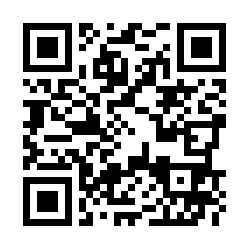나의 우상 박지성 맨체스터 유나이티드(Manchester United) 경기 골 장면 스크랩북 만들기!
Acrobat/Supporters 2nd :
2010. 3. 28. 22:24
|
|
부제: 어도비 애크로뱃(Adobe Acrobat) 문서(PDF)에서 링크 동영상을 넣어보자!
으악!

며칠전 맨유 vs 리버풀 전을 놓치고 말았다.
볼려고 채널 맞춰놓고 침대에 누워있다가 자버린거다!
유튜브 찾아봤더니 그새 올라온 자료들이 있어서 보다가,
급 아이디어가 하나 떠올라서 연습장에 끄적거려놓고 이제서야 포스팅하게 됐다ㅋㅋ;
요즘 유튜브에 정말 수많은 자료들이 올라온다!
그 중 프리미어리그, 챔피언스리그 또한 많이 올라온다.
직접 보러 갈수도 없고, 집에 TV도 없고, 아프리카TV는 자꾸 방폭파시켜버리는 바람에 제대로 볼수도 없다.
그래서 유튜브로 틈틈히 보는데,
매번 멋진 장면들을 보려면 찾아서 봐야했다.
유튜브 사용법을 잘몰라영.ㅠ

그리고 한국지역에서 동영상 업로딩 하려면 블록당한다.;;
이건 언론통제도 아니고 뭐야..ㅠ
여튼 말이 샜지만,
프리미어 리그를 사랑하는 국내 많은 축구팬들을 위해(?) [라고 말하고 나를위해;;라고 읽는다] 만들어보았다ㅋㅋ
나는 박지성 경기에 대한 스크랩북을 만들 생각인데,
이 글을 보는 분들에 따라 기호에 맞게 만들어도 될것 같다^^
일단!
스크랩북을 위한 배경화면을 만들생각이다.
개인이 원하는대로 만들면 된다.
난 포토샵을 이용할 생각이다.

▲ 짜잔 난 이렇게 만들었다!
맨유의 칼라 붉은색 =")

▲ 이제 애크로뱃을 켜서 스크랩북을 만들준비를 하자!
이렇게 빈페이지 하나를(Blank Page) 만들자

▲ 빈페이지를 만들었으면
아까 포토샵으로 간단히 만들어놓은 스크랩북 배경을 넣어보자.
Document-Background-Add/Replace 메뉴로 들어가면 넣을수 있다.

간단하네유^^;

다들 잘 따라오고 계시죠?
그럼 여기서 궁금한게 생길겁니다.
저 가운데 하얀건 뭐냐--;
하는건,
아까 우리가 이 PDF파일을 빈페이지로 만들었을때 기본으로 만들어진
글 작성 Form 입니다.
즉, 글상자예요^^
저기에 PDF내에서 글을 작성 할수 있습니다 @.@
PDF 파일에 글을 작성 할수 있다니 놀랍지 않나요^^
그런데 저 Form이 제가 만들어놓은 양식을 매우 해치고 있습니다.
바꿔보도록 하지요!

▲ 메뉴바에 보면
우물 정 井자와 같이 생긴 메뉴툴이 있습니다.
Page Setup 툴인데요!
그거 클릭

Margins에서 자신이 원하는 크기대로 알맞게 변경해주시면 됩니다.
저는 제가 만들어놓은 배경의 윗부분을 저 Form이 다 잘라먹으니까
Top Margin만 변경할겁니다.
한 6.5 inchi 줄겁니다.

▲ 그럼 이렇게 양식이 만들어집니다!
저 하얀곳에는 이번 경기에서 눈여겨볼점.
멋졌던점,
이번 경기 포메이션이나 반칙 선수들 명단 등등 원하시는 내용으로 채워나가시면 됩니다^^
그리고 이제 중요한 우리 맨유 박지성 선수의 동영상을 넣어볼까요??

저 글상자 From은 클릭을 안할때에는 배경색에 맞춰지는 투명의 From입니다.
참고해주시구요,
제가 바로위에 빨간색으로 표시해둔것은 그 글상자 Form의 양식을 수정할수 있는 메뉴바입니다.
글색이나 중간 정렬 글씨체 등을 수정할수 있습니다!
ㅎㅎㅎ이제 진짜로 동영상을 넣어볼까요???
그냥 동영상을 자기만 소장하고 싶다 하시면 동영상을 삽입하면 되지만,
하드용량에 한계가 있어서 그냥 링크만 넣고 싶다!
하시는 분들도 있으실겁니다.
하지만 링크만 덩그러니 넣어놓는다면??

별로 보기 안좋죠~!
이러면 스크랩북이 아니라 기냥 보관입니다!
이쁘게 한번 만들어볼까요?

▲ 저는 요 박지성 맨유 : 리버풀전에서
아주 멋진 역전 결승 헤딩골을 넣은 장면을 스크랩 할겁니다!
천천히 따라오셔용^^

소스코드 보기라는 좋은 메뉴가 있습니다.
클릭!
유튜브 동영상 소스코드 기작입니다.
이런 과정으로 파일이 위치하고 있는것입니다.
▲ 자자 다시 본론으로 들어가서
요런 소스코드가 나오는 것을 볼수 있습니다.
맞지요?
여기서 우리가 쓸 코드는 저기 두꺼운 글씨인
http://www.youtube.com/v/cObdK57-meI&hl=ko_KR&fs=1&
요것입니다1
어렵지 않지요?

▲ 자 그럼 저걸로 어떻게 할것이냐!
바로 동영상을 넣곘습니다.
마치 PDF파일에 동영상이 직접적으로 첨부된것 처럼말이지요^^
멀티미디어 메뉴의 비디오 툴을 선택합니다.

▲ 선택하시면 아무 창도 뜨지 않는데 당황하지 마시고
자기가 동영상을 넣고자 하는 곳에 드래그 합니다.
이렇게 말이죠^^

▲ 드래그를 하시면 이런 비디오 삽입창이 뜹니다.
여기서 다른거 말고,,
저 빨간색으로 표시해놓은 곳으로 갑니다
클릭클릭!

▲ 그럼 이러한 창이 뜨는데
저 Location 에다 아까 소스코드에서 복사한 링크를 넣어줍니다.
그리고 content 타입은 쇼크웨이브 플래시 인데요!
이게 쇼크웨이브 플래시 인지 어떻게 아느냐 하시는 분들!
궁금하시죠??
<object width="480" height="385"><param name="movie" value="http://www.youtube.com/v/cObdK57-meI&hl=ko_KR&fs=1&"></param><param name="allowFullScreen" value="true"></param><param name="allowscriptaccess" value="always"></param><embed src="http://www.youtube.com/v/cObdK57-meI&hl=ko_KR&fs=1&" type="application/x-shockwave-flash" allowscriptaccess="always" allowfullscreen="true" width="480" height="385"></embed></object>
아까 요런 소스코드가 나왔었는데,
저기 굵은 글씨로 표시 해놓은 부분 보시면 쇼크웨이브라고 친절히 가르키고 있었답니다^^
아무튼 이렇게 동영상을 첨부하고 나면??


▲ 자 그럼 이제 내 스크랩북을 만들기 위한 자료를 정리해볼까?
나는
경기
일시
골장면
내용
등으로 컨텐츠를 나눠 작성하고
밑에 내가 하고 싶은 말들을 적었다!
이것을 응용해서
야구, 축구, 농구 등등 기가 막힌 다양한 자신만의 스크랩북을 만들수 있다!
▲ 또한 저장 용량도 매우 슬림하다는 것을 알수 있다!

자, 어때요 참 쉽죠?
<object type='application/x-shockwave-flash' width='502px' height='399px' align='middle' classid='clsid:d27cdb6e-ae6d-11cf-96b8-444553540000' codebase='http://fpdownload.macromedia.com/pub/shockwave/cabs/flash/swflash.cab#version=8,0,0,0'><param name='movie' value='http://flvs.daum.net/flvPlayer.swf?vid=g838mUcQhaA$' /><param name='allowScriptAccess' value='always' /><param name='allowFullScreen' value='true' /><param name='bgcolor' value='#000000' /><embed src='http://flvs.daum.net/flvPlayer.swf?vid=g838mUcQhaA$' width='502px' height='399px' allowScriptAccess='always' type='application/x-shockwave-flash' allowFullScreen='true' bgcolor='#000000' ></embed></object>
이런 소스코드가 나오는데'Acrobat > Supporters 2nd' 카테고리의 다른 글
| 더 효율적인 무료 인터넷 강의를 이용해보자! (0) | 2010.05.23 |
|---|---|
| 국내 전자책 연합군 결성! Acrobat PDF는 전자책에 어떤 영향을 주는가에 대한 고찰 (0) | 2010.03.27 |
| Acrobat Supporters Kits (0) | 2010.02.09 |
| Adobe Acrobat PDF Twitter Make A Banner. (0) | 2010.01.26 |
| 본인 블로그에 Acrobat Supporters 배너 다는 방법 리뷰, (0) | 2010.01.26 |
| Adobe Acrobat Supporters 2nd 발족식 및 1st 수료식 (0) | 2010.01.25 |
| Acrobat Supporters 2nd 합격자 발표 (0) | 2010.01.20 |
| Adobe Acrobat Office 가는 법. (0) | 2010.01.13 |
| 제 2기 어도비 애크로뱃 대학생 서포터즈 모집 (0) | 2010.01.12 |